
Razmještanje fotografija na stranici knjige
Prilikom izrade knjige, Foto automatski dodjeljuje raspored svim stranicama i postavlja fotografije na stranice. Raspored stranice možete promijeniti u svakom trenutku.
Promjena rasporeda stranice knjige
Kliknite knjigu pod Projekti u rubnom stupcu.
Dvaput kliknite stranicu koju želite promijeniti.
Kliknite tipku Opcije ispod stranice koju želite promijeniti.
Listajte kroz dostupne rasporede stranica, zatim kliknite na željeni raspored stranice.
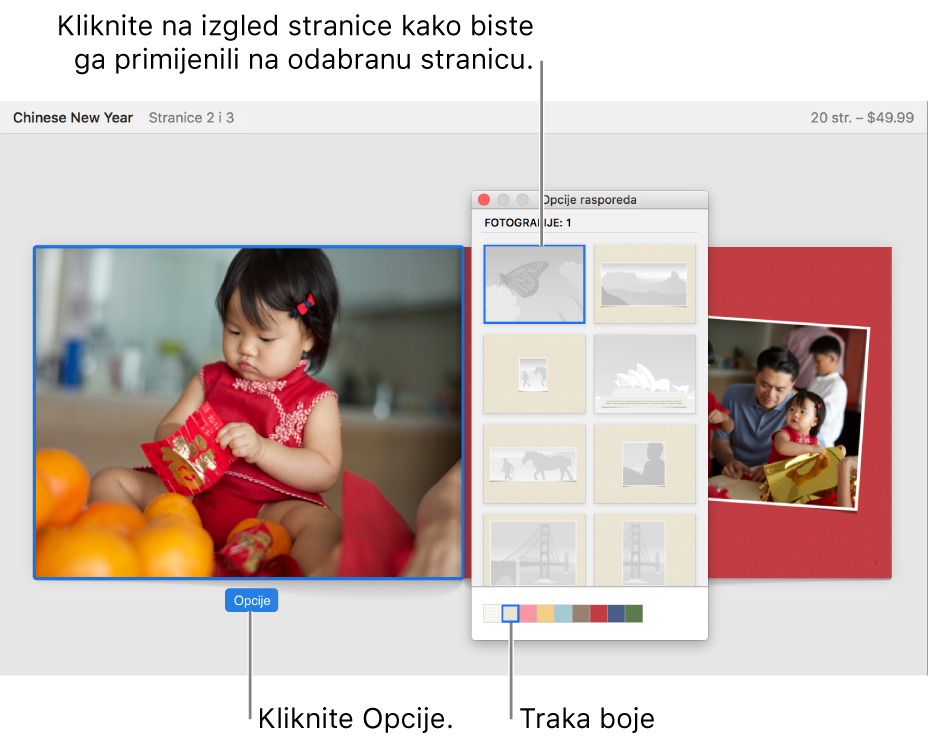
Tema knjige koju upotrijebite određuje dostupne rasporede stranica.
Da biste promijenili boju pozadine, kliknite na boju na traci s bojama.
Promjena veličine fotografije u okviru
Možete povećati ili smanjiti veličinu fotografije u okviru.
Kliknite knjigu pod Projekti u rubnom stupcu.
Dvaput kliknite stranicu na kojoj se nalazi fotografija.
Odaberite jednu od sljedećih opcija:
Promjena veličine fotografije: Dvaput kliknite na fotografiju koju želite promijeniti. Povucite klizač Zumiranje i rezanje kako biste povećali ili smanjili veličinu slike te povucite sliku kako biste joj promijenili položaj unutar okvira.
Smještanje cijele fotografije unutar okvira: Kliknite fotografiju držeći pritisnutu tipku Control i odaberite Podesi fotografiju prema veličini okvira. (Ova naredba nije dostupna za sve teme.)
Ako podesite fotografiju prema veličini okvira, na dužim stranama fotografije mogu se pojaviti prazni rubovi kako bi i najširi dio fotografije mogao stati u okvir.
Okretanje fotografije unutar okvira: Kliknite fotografiju držeći pritisnutu tipku Control i odaberite Okreni fotografiju.
Kad okrenete fotografije, imajte na umu da se tekst ili logotipi koji se prikazuju na fotografiji mogu prikazati kao zrcalna slika.
Dodavanje filtra ili obruba fotografiji
Možete primijeniti filtar na fotografiju u knjizi. Ovi filtri primjenjuju se samo na fotografiju u knjizi, ni na kojem drugom mjestu gdje se fotografija prikazuje u vašoj medijateci fotografija. U nekim rasporedima stranica također možete fotografijama dodati obrube i područja za opis.
Kliknite knjigu pod Projekti u rubnom stupcu.
Dvaput kliknite stranicu na kojoj se nalazi fotografija.
Dvaput kliknite na fotografiju koju želite promijeniti.
Kliknite na filtar ili obrub da biste ga dodali fotografiji. Opcije ruba nisu dostupne u nekim temama.

Savjet: da biste rotirali, naglasili, retuširali ili na drugi način uredili fotografiju u knjizi, kliknite na Uredi fotografiju kako biste otvorili alate za uređivanje. Sva uređivanja koja izvršite primjenjuju se na svim mjestima na kojima se fotografija prikazuje, uključujući vašu medijateku fotografija i sve druge projekte u kojima se ona upotrebljava.
Pomicanje fotografije prema naprijed ili natrag na stranici
Neki rasporedi stranica služe se preklapajućim okvirima za fotografije. Preklapajuće fotografije možete složiti pomičući ih naprijed i natrag.
Kliknite knjigu pod Projekti u rubnom stupcu.
Dvaput kliknite stranicu koju želite promijeniti.
Pritisnite Control i kliknite na fotografiju te odaberite Pomakni naprijed ili Pomakni natrag.